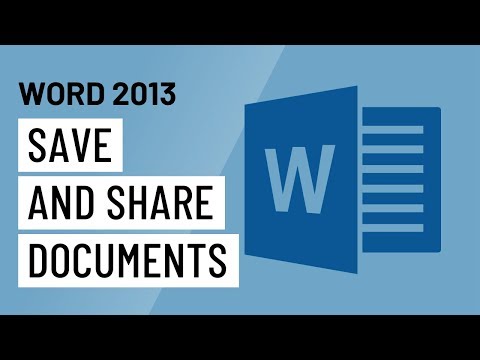Esmu izmantojis Xbox kontrolieris uz Xbox 360 un pēc tam uz Xbox One. Pieredze abās vietās bija izcila, un man gandrīz nav kļūdu, kas izraisa atvienošanu no konsoles. Tomēr dažas reizes konsole nekonstatēja kontroliera par dažiem nepāra gadījumiem, un man bija jāizmēģina dažas problēmu novēršanas darbības, lai to paveiktu. Šajā ziņā mēs dalāmies ar to, ko jūs varat darīt, ja jūsu Xbox One kontrolleris turpina atvienošanu un nepārstās.
Xbox One kontrolieris turpina atvienošanu

Strāvas padeves cikls jūsu konsolei
Šis triks attiecas uz daudzām vietām. Ja jūs nevarat novērst jebkādu problēmu, tikai ieslēdziet strāvas padevi. Tālāk ir norādītas darbības:
- Turiet Xbox poga Xbox One konsoļu priekšpusē līdz brīdim, kad dzirdat skaņu, un konsoles tiek izslēgtas.
- Uzgaidiet vēl 2-3 minūtes, pēc tam ieslēdziet konsoļu, nospiežot Xbox taustiņu.
Ieslēdziet kontrolieri un noskaidrojiet, vai tas tiek savienots ar konsoli. Ja gaisma uz Xbox pogas paliek deg, tā ir pievienota konsolei.
Nomainiet akumulatorus vai uzlādējiet akumulatoru
Daudzas reizes es spēlēju spēli, lai brīdinātu par zemu akumulatoru, taču es to klusi ignorēju. Pēc pāris minūtēm Xbox parādīja ziņojumu par to, ka kontrolieris ir atvienots. Pirmo reizi, kad tā notika, man bija kāda problēma. Man bija jāpievieno USB vads, lai atkal sāktu uzlādēt manu kontrolieri, un tas strādāja.
Šeit ir divi ieteikumi šai situācijai. Vispirms uzmanieties akumulatora līmenim, kas ir redzams ekrāna augšējā labajā stūrī. Otrkārt, neļaujiet kontrolierīces baterijai pilnībā iztukšot. Tā vietā uzlādējiet to, kad to nelietojat.
Mēģiniet to savienot ar citu konsoli citā vietā
Xbox izmanto konfiguratora patentētu bezvadu savienojumu, nevis lietojat to pār Bluetooth. Tas tā var notikt kāda ierīce apkārt rada traucējumus. Mēģiniet to savienot ar citu konsoli vai datoru un, ja iespējams, citā vietā, lai redzētu, vai tā darbojas.
Ja tas darbojas, problēma ir ar tīklu jūsu vietā, un jums būs jārisina problēmas, izslēdzot to vienu pēc otras un noskaidrojot, kas rada problēmu.
Atjauniniet kontroliera programmaparatūru
Xbox One nedarīsies labi, ja runa ir par paziņojumu par Xbox piederumu atjaunināšanu. Gadījumā, ja esat saņēmis Xbox One atjauninājumu, un kontrolieris nedarbojas, tā saderības problēma starp kontrolieri un konsoli. Jums būs manuāli jāatjaunina kontrolieris.
Lai atjauninātu kontrollera programmaparatūru, veiciet tālāk norādītās darbības.
- Pievienojiet Xbox One kontrolieri ar Xbox One, izmantojot USB kabeli.
- Nospiediet Izvēlne pogu, kas atver Guide.
- Izmantojiet labo buferi, lai nokļūtu izvēlnes beigās, un atveriet iestatījumus.
- Atlasiet Ierīces un piederumi> attiecīgais kontrolleris> atlasiet Update>Turpināt.
- Ja ir atjauninājums, ļaujiet sistēmai jaunināt to uz jaunāko versiju.
- Pārbaudiet, vai regulators strādā pareizi.
Atkārtoti pieslēdziet kontrolleri
Gadījumā, ja Xbox pogas gaisma nemirgo, tas ir izšķirts jautājums. Lai atkārtoti savienotu bezvadu Xbox One kontrolieri, jūs varat vai nu izmantot USB vadu, lai to pievienotu atpakaļ kopā ar konsoļu, vai konsolei un vadības ierīcei piesaistes pogas, lai atkal izveidotu savienojumu.
Sazinieties ar Xbox atbalsta puišiem
Microsoft ir lieliski, kad runa ir par atbalstu. Ja jūs sazināties ar viņiem, izmantojot tērzēšanu vai zvanu, viņi varēs palīdzēt. Ja jūsu kontrolieris joprojām atrodas garantijā, jūs varat arī saņemt rezerves daļu.
Ja neviens no tiem nepalīdzēs, iespējams, būs laiks iegādāties jaunu! Ja jūsu Xbox poga vismaz mirgo, jums joprojām ir iespēja, ka jūsu kontrolierim ir kāda neliela problēma. Tomēr, ja tas vispār neieslēdzas, pat tad, kad to savienojat ar USB kabeli, nav cerības.
Saistītie raksti:
- Kā iestatīt Xbox One S konsoli
- Kā pāriet no sākotnējās Xbox One konsole uz Xbox One S
- Kā kalibrēt Xbox One kontrolleri sistēmā Windows 10
- Kā pārinstalēt Xbox One kontrollera pogas uz datora un Xbox One
- Kā atjaunināt Xbox One kontrolieri Windows 10 datorā